Maya半透明材质图文教程
(完整word)MAYA各种材质详解
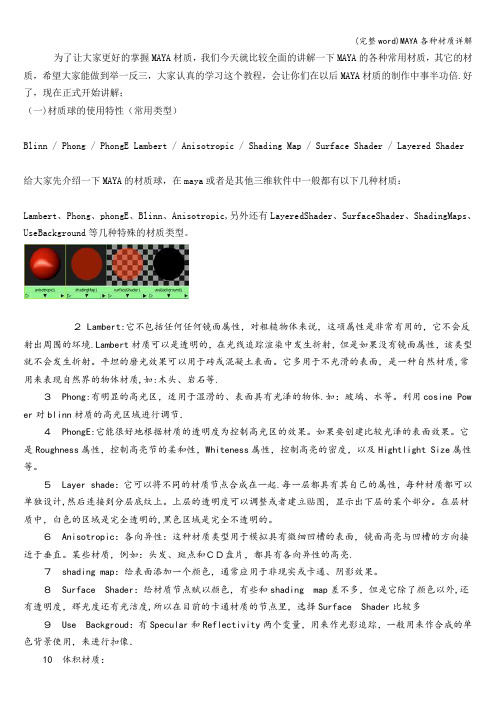
为了让大家更好的掌握MAYA材质,我们今天就比较全面的讲解一下MAYA的各种常用材质,其它的材质,希望大家能做到举一反三,大家认真的学习这个教程,会让你们在以后MAYA材质的制作中事半功倍.好了,现在正式开始讲解;(一)材质球的使用特性(常用类型)Blinn / Phong / PhongE Lambert / Anisotropic / Shading Map / Surface Shader / Layered Shader 给大家先介绍一下MAYA的材质球,在maya或者是其他三维软件中一般都有以下几种材质:Lambert、Phong、phongE、Blinn、Anisotropic,另外还有LayeredShader、SurfaceShader、ShadingMaps、UseBackground等几种特殊的材质类型。
2 Lambert:它不包括任何任何镜面属性,对粗糙物体来说,这项属性是非常有用的,它不会反射出周围的环境.Lambert材质可以是透明的,在光线追踪渲染中发生折射,但是如果没有镜面属性,该类型就不会发生折射。
平坦的磨光效果可以用于砖或混凝土表面。
它多用于不光滑的表面,是一种自然材质,常用来表现自然界的物体材质,如:木头、岩石等.3Phong:有明显的高光区,适用于湿滑的、表面具有光泽的物体.如:玻璃、水等。
利用cosine Pow er对blinn材质的高光区域进行调节.4PhongE:它能很好地根据材质的透明度为控制高光区的效果。
如果要创建比较光泽的表面效果。
它是Roughness属性,控制高亮节的柔和性,Whiteness属性,控制高亮的密度,以及Hightlight Size属性等。
5Layer shade:它可以将不同的材质节点合成在一起.每一层都具有其自己的属性,每种材质都可以单独设计,然后连接到分层底纹上。
上层的透明度可以调整或者建立贴图,显示出下层的某个部分。
Maya材质属性

maya教程_材质属性shadeCommon Material Attributes(公共属性)Ambient Color (环境光):主要是影响材质的阴影和中间调部分。
它是模拟环境对材质影响的效果,是一个被动的反映。
Incandescence(发光):同样也是影响阴影和中间调部分,但是它和环境光的区别是一个是被动受光,一个是本身主动发光,比如金属高温发热的状态。
Diffuse(自发光):它主要影响材质的中间调部分。
Translucence(半透明):是计算机模拟现实生活中模拟半透明的形式。
如纸、树叶等Specular Shading:(高光明暗):是主要就是材质球中间发光部分调节Eccentricity:(偏心率):是指高光范围的大小Specular Roll Off:(高光通过率):主要是控制高光区的明暗的Specular Color:(高光颜色):高光区的颜色Reflectivity:(反射率):反射的强度Reflected Color:(反射颜色):一般都用于环境贴图,尤其是玻璃、水。
Raytrace Options(折射属性)有常用的几个参数折射,Refractive Index:(折射率):是光线多一种介质进入另一种介质时发生,如空气进入玻璃,离开水进入空气。
折射率和两种介质有关空气/空气 1 空气/水1。
33 空气/玻璃1。
44空气/石英1。
55 空气/晶体2。
00 空气/钻石2。
42Refraction Limit:(折射限):就是质折射的次数,计算机低于六次就不计算折射了,一般就是6次,次数越多,运算速度就越慢,钻石折射次数一般算为12。
Translucence Depth:(半透明深度):半透明距离Light Absorbance:(光的吸收率):此值越大,反射与折射率越小Surface Thickness:(表面厚度):实际上是指介质的厚度,通过此项的调节,可以影响折射的范围Shadow Attenuation:(阴影衰减):是通过折射范围的不同而导致阴影范围的大小控制。
Maya特效蜡烛实例制作.
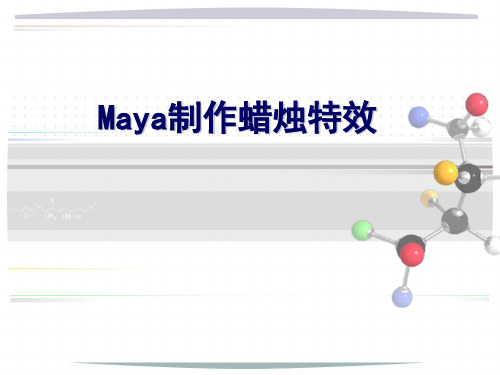
1.创建NURBS蜡烛
删除曲面流体群组 从曲面流体移除粒子 删除曲面流体粒子
2. 设置蜡烛材质
删除曲面流体群组 从曲面流体移除粒子 删除曲面流体粒子
3.1 蜡烛的材质颜色
3.2 蜡烛半透明设置
3.3 蜡烛反射率设置
12.5
3.4 蜡烛纹理设置
3.5 蜡体效果
4. 设置灯芯材质
10.5 添加混合色节点赋予渐变纹理
10.6 添加采样节点导入混合节点
10.7 混合节点颜色设置
0.615 0.33
10.8 设置渐变纹理噪波值
10.9
设置乘除节点
10.10 透明通道完成
11 烛光材质其他通道设置
12
完成效果
4.1 调整RAMP颜色
4.2 赋予自发光5.设置灯光6. 蜡烛染效果7.1 设置背景材质
7.2 背景渲染效果
8.1 创建烛光
9.1 创建烛光柔体
9.2 笔刷权重
9.3 加入扰乱场
10.1 烛光材质颜色
10.2 透明通道加入乘除节点
10.3 导入1加渐变纹理
10.4 调整渐变颜色
Maya实现透明贴图的方法详解

Maya实现透明贴图的方法详解1、打开Maya,然后制造个plan和cone。
(图1)图1 2、打开Maya里的Hypershade。
(图2)图23、在Hypershade里的,去选择Blinn、Reverse和Clamp。
(图3)图34、选择Blinn,换你所需要的颜色,然后在Ambient调高亮一点。
(图4)图45、选择Transparency的选项,然后选择As projection,和选择File来连结你要的帖图。
(图5)图56、然后跳出视窗,请选择Image选项。
(图6)图67、开始连结你所需要的帖图到Blinn材质。
(图7)图78、连结后(如图8),但是还是不够的,我们还要调整得更好。
图89、进入Projaction里,在Proj Type转换成Cylindrical,然后按Fit To BBox选项。
(图9)图9‖JL_STAR‖10、经过这些处理,贴图会更完美,但是不够好。
(图10)图1011、然后把image连结到Reverse,选择Input。
(图11)图1112、再从Reverse连结到Projection,选择Image。
(图12)图1213、然后到Clamp连结到Blinn材质,选择Specular Color。
(图13)图1314、完成最后步骤,但也需要影子的衬托。
(图14)图1415、建立一个Directional Light,指向你的建模。
(图15)图1516、在Light Attributes里,选择里面的Ray Trace Shadow选项。
(图16)图1617、去Render Settings里,在Maya Software中选择Raytracing。
(图17)图17 18、完成了。
(图18)图18。
轻松掌握透明与半透明材质设置
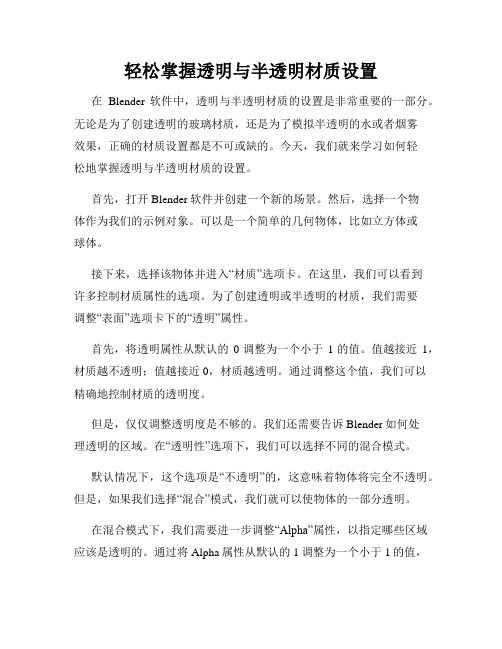
轻松掌握透明与半透明材质设置在Blender软件中,透明与半透明材质的设置是非常重要的一部分。
无论是为了创建透明的玻璃材质,还是为了模拟半透明的水或者烟雾效果,正确的材质设置都是不可或缺的。
今天,我们就来学习如何轻松地掌握透明与半透明材质的设置。
首先,打开Blender软件并创建一个新的场景。
然后,选择一个物体作为我们的示例对象。
可以是一个简单的几何物体,比如立方体或球体。
接下来,选择该物体并进入“材质”选项卡。
在这里,我们可以看到许多控制材质属性的选项。
为了创建透明或半透明的材质,我们需要调整“表面”选项卡下的“透明”属性。
首先,将透明属性从默认的0调整为一个小于1的值。
值越接近1,材质越不透明;值越接近0,材质越透明。
通过调整这个值,我们可以精确地控制材质的透明度。
但是,仅仅调整透明度是不够的。
我们还需要告诉Blender如何处理透明的区域。
在“透明性”选项下,我们可以选择不同的混合模式。
默认情况下,这个选项是“不透明”的,这意味着物体将完全不透明。
但是,如果我们选择“混合”模式,我们就可以使物体的一部分透明。
在混合模式下,我们需要进一步调整“Alpha”属性,以指定哪些区域应该是透明的。
通过将Alpha属性从默认的1调整为一个小于1的值,我们可以创建半透明的效果。
根据需要,可以反复尝试不同的值,直到达到理想的效果。
通过这些简单的步骤,我们就可以轻松地创建透明与半透明的材质。
但是,在实际应用中,我们可能会遇到一些挑战。
比如,如果我们希望在室外场景中使用透明材质,我们可能需要考虑到光照的影响。
通常情况下,透明的材质会受到环境光的影响,这可能会导致透明效果不太明显。
为了解决这个问题,我们可以在材质选项卡中调整“渲染”属性下的“透明阴影”选项。
将“透明阴影”选项调整为开启状态,Blender将会更好地处理透明材质与环境光的关系,从而获得更加真实的效果。
此外,还可以尝试使用纹理或者渐变来改善透明材质的效果。
Maya材质_基础理论
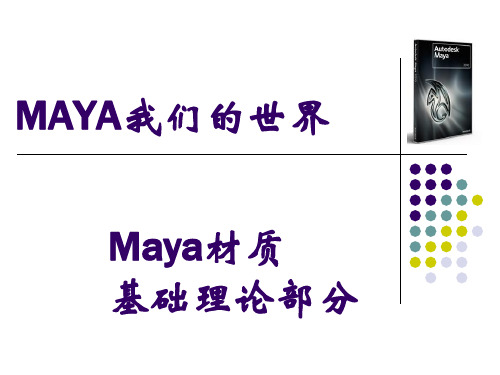
Hypershade窗口简介
Hypershade分为菜单栏、工具栏、创建列表、图标显示、排序箱及 工作区。
Hypershade窗口
菜单栏用以管理Hypershade的所有命令。 左边称为节点创建面版。节点是Maya中最小 的单位。 右侧上部分称为标签栏,下面称为工作区(对 材质进行编辑调整的主要工作地方)。整个工 作区的操作方法与Maya场景中的窗口操作方 法基本一致。
Blinn高光属性
Eccentricity偏心率,用以控件材质 上的高光面积大小。为0时,无高 光效果。 Specular Roll Off镜面反射衰减,控 制高光的衰减程度,即高光点的强 度。 Specular Color镜面反射颜色。用以 控制高光区域的颜色。 Reflectivity反射率,对当前环境的 反射程度。值越大,反射越强。为 0时,不反射。 Reflected Color反射颜色,用以控 制物体的反射颜色。
Anisotropic高光属性
Angle角度,控制椭圆形高光的方向,它的高 光是一个月牙形(特殊)。 Spread X扩散X,X轴方向上的拉伸扩展 Spread Y扩散Y,Y轴方向上的拉伸扩展 Roughness粗糙度,控制高光的粗糙程度,数 值越大,高光越强,区域越分散。数值越小, 高光越小,高光区域越集中。 Fresnel Index Fresnel系数,控制高光的强弱 。 Specular Color镜面反射颜色。用以控制高光 区域的颜色。 Reflectivity反射率,对当前环境的反射程度。 值越大,反射越强。为0时,不反射。如果最 下方的小勾勾选最表示自动方式调节,该选项 失效。如果没有勾选,则手动方式,可调节。 Reflected Color反射颜色,用以控制物体的反 射颜色。
Maya材质火星时代讲义
绘画三原色:红黄蓝光学三原色:红绿蓝红绿:黄蓝绿:青红蓝:绿默认白色值是1 黑色值是0ambient light 环境光directional light 平行光point light 点光源(发光体类似圆柱形)spot light 聚光灯舞台灯area light 区域光面积光volume light 体积光point light attributes 点光源属性(点光的照射是有衰减的)type:灯光类型color:颜色intensity:强度illuminates by default 默认照明(如果前面不勾选的话灯光就自动关闭)emit diffuse 照明漫反射emit specular 照射高光decay rate 衰减值(linear 线性衰减,quadratic 二次方衰减,cubic 三次方衰减)spot light attributescone angle 锥角(聚光灯的照射范围)Penumbra Angle 边缘羽化(正值为往外模糊,负值为往内羽化)dropoff 衰减(中心衰减)directional light attributes (平行光是没有衰减的,且没有范围,只和方向有关系)平形光的作用给主光源一个方向性。
主要用于场景的打灯。
ambient light attributesambient shade 阴影效果当数值越小的时候越趋于物体一个颜色。
越大趋于点光源。
area litht attributes区域光的光源比较强烈,数值一般小于1。
(打轮廓光最好用区域光源,而且必须打开shadows)阴影属性:深度贴图阴影:depth map shadow attributesresolution 分辨率数值越大质量越好。
use mid dist使用中度距离use auto focus 使用自动距离filter size 使阴影边缘模糊(过虑值)bias 用于调整阴影错误偏移值一般情况不能大于0.01fog shadow intensity 灯光雾的阴影强度fog shadow samples 灯光雾的采样值也就是质量值disk based dmaps 在磁盘上是否保留深度阴影光线追踪阴影:rayteace shadow attributes选择摄像机:在渲染窗口里面。
MAYA材质常用规范
材质常用规范及注意事项材质内容:灯光知识基础材质与高级节点UV拆分贴图绘制分层渲染MentalRay大作业注意事项:在材质这块工程目录起到了很大的重要性,如论我是要打开文件或是要制作都必须把工程目录指定好。
如果你的工程目录没有指定好那么就会出现贴图丢失问题。
灯光知识注意事项:灯光的基本属性.重点是spot light(聚光灯),Point Light(点光),Directional Light(方向光),Area Light(面积光).手柄工具:选择灯光按键盘“T”键。
如下图为了方便我们摆放灯光,还经常用到Look Through seleted命令来使得我们以灯光的视角来观观察物体.如下图自投影问题:如图所示,在平面上形成一道道的不正常阴影.当灯光投射阴影在两个很近的plane时或者Dmaps分辨率较低时容易出现.解决方法:e Mid Distance(默认情况为勾选).2.调整Bias值3.提高Resolution.(相当于提高了采样线)【注意】:阴影清晰度的调节是非常重要的,应为初学大家常常忽略这一点,所以特此强调。
基础材质与高级节点注意事项:材质编辑窗口Hypershader的使用,材质节点接连方法Translucence:半透明是指一种材质允许光线通过,但并不是真正的透明的状态.这样的材质可以接受来自外部的光线,使得物体很有通透感.Bump与bump的链接方法:中键拖动bump到另一bump节点上,连接out normal 与normal camera。
将被连接normal camera属性的bump最终输出给材质球。
3D纹理存在于整个场景,非包裹形式的纹理。
移动模型纹理会随之改变。
可创建参考物体来解决这个问题。
Create Texture Reference Object 创建参考纹理物体。
Sampler info于Ramp的链接方法:中键拖动Sampler info到Ramp节点上,链接facingRatio于Vcoord.将Ramp最终输出给材质球。
《Maya材质灯光》课件——材质基础知识
5.2基本材质
5.2.1 材质种类
5.2.1.1 有表面体积效果的材质有5种类型,有 相同的颜色、透明、环境、白炽、凹凸、漫反 射和半透明通用控制参数;具有不同的高光和 反射控制参数。
5.2.2.2 没有表面体积效果的材质有4种类型
5.2.2.3 特殊材质3种,用途和属性各不相同
5.2基本材质
5.2.2有表面体积的材质
图5-24
图5-25
Page 29
5.2基本材质
5.2.2.5 Incandescence[白炽]:用于模拟 自身发光的效果
图5-25
图5-27
Page 30
5.2基本材质
5.1材质超图面板
5.1.2材质超图面板的基本使用方法
(1)执行命令Window>Rendering Editors>Hypershade, 打开Hypershade面板
5.1材质超图面板
5.1.2材质超图面板的基本使用方法
(2) Hypershade[材质超图]窗口分区
创建区
分类区 工作区
5.1材质超图面板
材质基础知识
上章回顾
GI插件的应用 GI灯阵与三点光的结合运用
本章目标
• 了解材质的概念 • 熟悉材质超图面板 • 掌握Maya中的基本材质 • 掌握基本材质的通用属性、高光属性、
折射属性和反射率等参数
本章结构
5.1材质超图面板
5.1.1材质概述 5.1.2材质超图面板的基本使用方法 5.1.3阴影组
5.2基本材质
5.2.2材质的通用属性
选中材质Ctrl+a打开属性窗口,材质的所有属 性后面带有黑白格按钮的表示不但可以修改自 身属性值,还可以调入其它节点属性或外部信 息文件。 Lambert: 材质球名称, 可修改 Type:材质球类型,点击 三角按钮更改选择
使maya 物体透明显示的功能和命令
使maya 物体透明显示的功能和命令Maya是一款常用的三维建模和动画软件,它提供了丰富的功能和命令来实现物体的透明显示。
本文将介绍Maya中实现物体透明显示的功能和相关命令。
Maya中的物体透明显示功能可以使用户在建模和动画过程中更加灵活地控制物体的可见性。
通过设置物体的透明度,可以模拟出透明、半透明的效果,使场景更加真实和生动。
在Maya中,可以通过多种方式实现物体的透明显示。
下面将介绍几种常用的方法。
1. 使用材质属性:Maya中的材质属性可以控制物体的外观和渲染效果。
通过调整材质的透明度属性,可以实现物体的透明显示。
在Maya的材质编辑器中,可以找到透明度属性,并通过调整其值来控制物体的透明度。
值为0表示完全透明,值为1表示完全不透明。
可以根据需求设置透明度的值,以达到预期的透明效果。
2. 使用渲染器设置:Maya中的渲染器也提供了透明显示的功能。
通过选择合适的渲染器,可以在渲染设置中找到透明度属性,并进行相应的调整。
不同的渲染器可能会有不同的透明度属性设置方式,可以根据使用的渲染器进行相应的操作。
3. 使用贴图:在Maya中,可以使用贴图来实现物体的透明显示。
通过在材质属性中添加透明度贴图,可以根据贴图的灰度值来控制物体的透明度。
黑色表示完全透明,白色表示完全不透明,灰色表示半透明。
可以使用Maya自带的贴图编辑器或者其他专业的贴图编辑软件来创建透明度贴图,并将其应用到物体的材质属性中。
除了上述方法,Maya还提供了一些相关的命令来实现物体的透明显示。
1. transparency命令:该命令可以设置物体的透明度。
通过在命令行中输入"transparency"命令,再选择需要调整透明度的物体,可以弹出一个对话框,可以在该对话框中设置物体的透明度属性。
2. alphaIsLuminance命令:该命令可以将贴图的灰度值作为透明度。
通过在命令行中输入"alphaIsLuminance"命令,再选择需要应用透明度贴图的物体,可以将贴图的灰度值作为物体的透明度属性。
- 1、下载文档前请自行甄别文档内容的完整性,平台不提供额外的编辑、内容补充、找答案等附加服务。
- 2、"仅部分预览"的文档,不可在线预览部分如存在完整性等问题,可反馈申请退款(可完整预览的文档不适用该条件!)。
- 3、如文档侵犯您的权益,请联系客服反馈,我们会尽快为您处理(人工客服工作时间:9:00-18:30)。
Maya半透明属性添加方法
1.创建一个Phong材质球,将材质球添加到物体上。
2.打开Hypershader编辑器,双击phong材质球展开材质球属性。
3.将漫反射Diffuse调节为0.6左右
4.给Color属性添加ColorBlend节点,双击BlendColor节点,将Color1改为深黑色,将Color 改为淡白色。
5.创建General Utilies工具下的Sample Info采样节点,用Sample Info来调整Color Blend节点的blend值。
6.选择Sample Info采样节点,用鼠标中键拖动到Color Blend节点的blend值上(一定要先双击打开Color Blend的属性面板)。
7.当拖动上去后,会弹出联系编辑器这个窗口,左边点击Sample Info下的FaceRatio属性,右边点击blender属性,当两者变成斜体之后就说明连接已经产生。
8.根据步骤4到步骤7的方法,重新创建一个Color Blend节点,用同样的手法分别给Transparency添加相应控制,让Color Blend控制FaceRatio物体面比率的透明度。
9.接下去给Reflectivity添加控制,在添加控制之前,先将Phong材质的Cosine Power调节成大概数值为86左右,将Specular Color调节的稍微亮一些。
10.在Reflectivity属性上创建一个Color Blend节点,同样将将Color1改为深黑色,将Color 改为淡白色。
11.将Color Blend节点鼠标中键拖动到Reflectivity属性上去,这时候又弹出连接编辑器,将连接编辑器左侧的output属性下的outputR连接到右侧Reflectivity上面去,这样Color Blend 节点的颜色就控制了Reflectivity的范围了。
12.双击blinn材质,在下拉菜单中会发现Raytrace Opition,,点击后勾选Refractions折射,将Refractive Index折射系数改为1.33,将Refractive Limit折射限制改为10,测试渲染。
13.将渲染设置打开,点击Raytracing Quality光线追踪质量,勾选Raytracing,将数值调节为
14.将渲染质量选择成production quality产品级别,渲染测试到最佳效果,测试过程中请您不断调节以达到一个完美的效果。
